需要 Data Reviewer 许可。
校正记录后,通常需要其他人员验证该校正并确保其达到可接受的程度。验证过程与校正过程的类似之处在于,它涉及与检查器表记录的交互和表信息的更新。验证过程期间,会访问记录并查看其校正。还会提供验证状态来指示其是否达到可接受的程度。
如果记录标记为“不可接受”,其状态将恢复到“已检查”。这样便可再次检查并校正记录,从而可以对其进行验证。自 10.3 版本起,该方法是在验证记录后更新其状态的唯一方法。如果记录标记为“可接受”,则无法更改其状态。
一旦选择验证状态,即完成了验证过程,并且会填充已验证的一个或多个记录的 VERIFICATIONTECHNICIAN、VERIFICATIONDATE 和 VERIFICATIONSTATUS 字段。如果同时验证了大量记录,可以同时更新所有记录的验证状态。
- 启动 ArcMap。
- 在主菜单上,单击自定义 > 工具条 > Data Reviewer。
- 在下面的其中一个项目中启动检查器会话:
-
在 Data Reviewer 工具条上,单击检查器表按钮
 。
。
- 从 Reviewer 表中选择一条或多条记录。
- 右键单击该(这些)记录,然后单击输入验证状态。
将弹出更新结果对话框。所选记录的当前状态显示在对话框顶部。
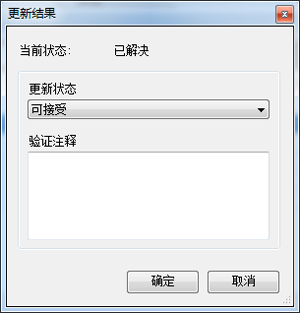
- 单击评估下拉箭头,然后选择一个选项。
- 可接受 - 校正达到可接受的程度。
- 不可接受 - 必须执行进一步更改。
- 也可以在描述文本框中输入用于验证状态的描述。
例如,可输入 Rereview 作为描述。
- 单击确定。
将更新所选的一个或多个记录的 VERIFICATIONTECHNICIAN、VERIFICATIONDATE 和 VERIFICATIONSTATUS 字段。